Instagram الصوت لا يعمل؟ أفضل الحلول السريعة!
Instagram هي منصة تواصل اجتماعي شهيرة تضم ملايين المنشورات اليومية من الصور والفيديوهات وملياري مستخدم نشط شهرياً. إحدى أكثر المشكلات المحبطة للمستخدمين هي عندما تفتقر مقاطع الفيديو Instagram إلى الصوت. سواء كان مقطع فيديو مضحكاً لقطط أو لحفل موسيقي، فإن غياب الصوت يخيب آمال منشئ الفيديو والمشاهد على حد سواء.
الصوت ضروري لتجربة مستخدم رائعة على Instagram. حيث يمكنه تحسين الفيديو وإثارة المشاعر لدى المشاهدين والحفاظ على انتباههم. تصبح مقاطع الفيديو أقل فعالية بدون صوت، وقد لا تصل الرسالة بشكل جيد. مع إضافة Instagram لميزات جديدة مثل Reels و IGTV، يصبح من الواضح أكثر مدى أهمية الصوت. على الرغم من أن هذه التغييرات تسمح لمنشئي المحتوى بعرض مهاراتهم من خلال مقاطع فيديو أطول، إلا أن غياب الصوت قد يضعهم في وضع غير مواتٍ.
لحسن الحظ، فإن حل مشكلة عدم عمل الصوت Instagram بسيط. في هذه المقالة، سنتحدث في هذه المقالة عن الخطأ الذي قد يكون في الصوت في مقاطع الفيديو Instagram وكيفية إصلاحه. شيء واحد مؤكد: يمكنك الاستمتاع بتجربة صوتية كاملة Instagram باتباع الخطوات الموضحة هنا!
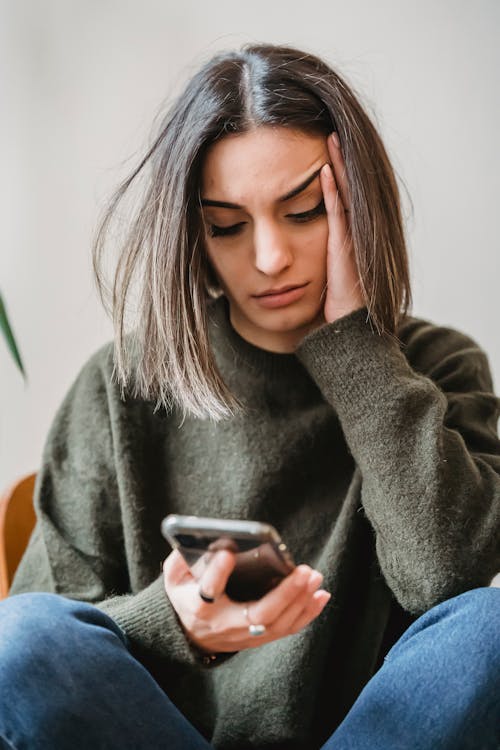
أسباب عدم عمل الصوت Instagram الخاص بك الصوت لا يعمل
في بعض الأحيان، قد تجد أحيانًا ملف فيديو على Instagram لا يحتوي على أي صوت. لا داعي للذعر، فليس بالضرورة أن يكون ذلك بسبب تطبيقك أو جهازك. للتأكد من ذلك، يمكنك تشغيل فيديو آخر باستخدام Instagram أو أي تطبيق آخر يدعم الصوت. إذا كنت لا تزال تواجه مشكلة، فقد تكون هناك عدة أسباب وراء عدم عمل الصوت على مقاطع الفيديو Instagram . إليك بعض الأسباب الشائعة:
- مستوى صوت الجهاز منخفض جداً أو مكتوم الصوت. إذا كان مستوى الصوت على الجهاز منخفضًا جدًا أو مكتومًا، فقد لا يتم تشغيل الفيديو Instagram مع أي صوت. عندما يكون مستوى الصوت منخفضًا جدًا بحيث لا يمكن سماعه بوضوح، حاول رفعه أو إيقاف تشغيل ميزة كتم الصوت في الجهاز.
- تطبيق الجهاز قديم أو به خلل. إذا كان تطبيق Instagram الخاص بك، وخاصة الصوت، لا يعمل بشكل صحيح بسبب الأخطاء، فقد يحتاج إلى تحديث. تحقق من متجر التطبيقات للحصول على تحديثات، ثم قم بتنزيل أحدث إصدار وتثبيته.
- نظام تشغيل الجهاز قديم أو غير متوافق. قد يتسبب نظام تشغيل الجهاز غير متوافق أو قديم في حدوث أخطاء Instagram الصوت لا يعمل. تأكد من التحقق من وجود تحديثات في إعدادات الجهاز وتثبيت أحدث إصدار.
- متصفح الويب غير متوافق أو به ملحقات تحجب الصوت. إذا قمت بالوصول إلى Instagram من خلال متصفح ويب، فتأكد من أنه متوافق مع التطبيق وأنه لا توجد ملحقات تمنع تشغيل الصوت. إذا كنت لا تزال تعاني من مشكلة عدم عمل الصوت Instagram ، فحاول تبديل المتصفحات أو تعطيل الوظائف الإضافية.
تساعد معرفة هذه الأسباب المستخدمين على إصلاح Instagram الصوت الذي لا يعمل على أجهزة iPhone أو Android أو المتصفح.
Instagram الصوت لا يعمل على هاتفك: صداع تام لمستخدمي IG
لا تقلق إذا كنت تواجه مشكلات في الصوت على Instagram على جهازك المحمول. يمكنك إصلاح المشكلة باتباع هذه الخطوات البسيطة.
إصلاحات سهلة عندما لا يعمل الصوت Instagram على أجهزة iPhone أو Android
الصمت من ذهب، ولكن ليس قبل أن تدرك أنك تريد مشاركة بعض الدروس الحياتية والموهبة الموسيقية وما إلى ذلك، من خلال بكرات IG، وتحتاج إلى التأكد من أن صوت تطبيق Instagram الخاص بك يعمل بسلاسة.
- تأكد من مسح ذاكرة التخزين المؤقت والبيانات Instagram . امسح ذاكرة التخزين المؤقت والبيانات الخاصة ب Instagramلإزالة أي ملفات تالفة تتسبب في حدوث أخطاء في الصوت Instagram لا يعمل. افتح تطبيق الإعدادات على جهازك، وانتقل إلى "التطبيقات" أو "مدير التطبيقات"، وابحث عن Instagram ، ثم حدد "مسح ذاكرة التخزين المؤقت" و"مسح البيانات". يمكن أن يؤدي مسح ذاكرة التخزين المؤقت والبيانات الخاصة بالتطبيق بانتظام إلى تحسين الأداء ومنع حدوث أي خلل.
- تحقق من تحديثات التطبيق والجهاز Instagram . تحقق من وجود تحديثات لتطبيقك Instagram للتأكد من أن تحديثات Instagram الجديدة ستعمل معها. انتقل إلى متجر التطبيقات أو متجر Google Play على جهازك وابحث عن أحدث إصدار من Instagram لتحديثه. حافظ على تحديث تطبيقك وجهازك لإصلاح الأخطاء الصوتية Instagram على iPhone وAndroid.
- قم بإلغاء تثبيت تطبيق Instagram وإعادة تثبيته. إذا فشل كل شيء آخر، قم بإلغاء تثبيت تطبيق Instagram وأعد تثبيته للتخلص من أي أخطاء أو مشاكل لا تزال تسبب مشاكل في الصوت. انتقل إلى إعدادات جهازك، وابحث عن "التطبيقات" أو "مدير التطبيقات"، وابحث عن Instagram ، ثم انقر على "إلغاء التثبيت". بعد إزالة التطبيق، يمكنك إعادة تثبيته من متجر التطبيقات أو متجر Google Play.
تحقق من الأجهزة عندما لا يعمل الصوت Instagram الصوت
عندما تعلم أن تطبيق Instagram الخاص بك محدث ولكن صوتك Instagram لا يعمل، فقد حان الوقت للتحقق من الجهاز المحمول نفسه.
- تحقق من سماعات الرأس وسماعات الأذن التي تعمل بتقنية Bluetooth للتأكد من أنها تعمل. تأكد من أن سماعات الرأس أو سماعات الأذن التي تعمل بتقنية Bluetooth تعمل بشكل صحيح. في بعض الأحيان ، تكون مشكلات الصوت على جهازك اللاسلكي بسبب مشكلات الاتصال. تأكد من تشغيل Bluetooth وإقرانه بسماعات الرأس أو سماعات الأذن.
- أعد تشغيل جهازك. يمكن أن تؤدي إعادة تشغيل جهازك إلى إصلاح مشكلات الصوت Instagram عن طريق إزالة أي أخطاء أو مواطن الخلل التي تؤثر على صوت جهازك. اضغط باستمرار على زر الطاقة في جهازك واختر "إعادة التشغيل".
- تحقق من إعداد صوت الجهاز. تحقق من إعدادات الصوت بجهازك للتأكد من إيقاف تشغيل الوضع الصامت وعدم الإزعاج ورفع مستوى الصوت. يمكنك أيضا تجربة توازن الصوت وإعدادات المعادل لمعرفة ما إذا كان ذلك يساعدك.
- تحقق من تحديثات الجهاز. قم بتحديث برنامج جهازك للتأكد من أن الإصلاحات أو التحسينات الجديدة Instagram ستعمل معها.
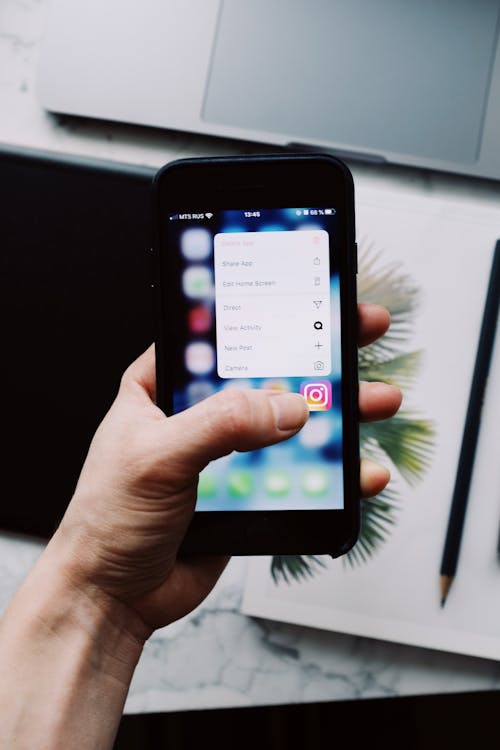
قبل أن نتحدث عن إصلاح المشاكل الصوتية Instagram في متصفحات الويب، إليك بعض النصائح والحيل الإضافية الساخنة للتعامل مع المشاكل الصوتية الأخرى الشائعة Instagram ، مثل عدم وجود Instagram القصص وأصوات الإشعارات.
ما العمل عندما لا يعمل صوت الإشعارات Instagram على أجهزة أندرويد وآيفون
هل فاتتك تحديثات مهمة عن أصدقائك أو متابعيك أو المشاهير المفضلين لديك لأن صوت الإشعارات Instagram لا يعمل على نظامي Android و iPhone؟ لا تقلق؛ لقد قمنا بتغطيتك. في هذه المقالة، سنقدم لك بعض النصائح حول كيفية إصلاح مشكلة عدم عمل أصوات الإشعارات Instagram على نظامي Android و iOS.
- تحقق من مستوى صوت الإشعارات. أولاً، تأكد من رفع مستوى صوت الإشعارات في جهازك. يمكنك ضبط مستوى صوت الإشعارات الافتراضي للتطبيق على نظامي Android و iPhone لضمان عدم تفويت أي تنبيهات جديدة Instagram .
- تعطيل كتم الصوت. على جهاز Android أو iPhone، إذا كان هاتفك مضبوطًا على الاهتزاز أو كتم الصوت، فلن تسمع صوت الإشعار Instagram . لتمكين وضع كتم الصوت على جهاز iPhone، استخدم مفتاح كتم الصوت على جانب الجهاز. أما مستخدمو Android فيمكنهم الوصول إلى قائمة مستوى الصوت من الجانب بالضغط على أي مفتاح صوت. أيضًا، اضغط على أيقونة الإشعارات ثم على ملف تعريف الرنين لتمكين المكالمات وصوت الإشعارات.
إصلاحات سهلة للتطبيق عندما لا يعمل صوت إعلام IG
- تحقق من إعدادات الصوت لـ Instagram. تأكد من تشغيل إعدادات الصوت لـ Instagram على جهازك. إذا لم تكن كذلك، فقد تواجه مشاكل في عدم عمل الصوت Instagram . أو إذا قمت بإيقاف تشغيل الإشعارات بالكامل، فلن تتمكن من سماع التنبيهات على هاتفك.
- إلغاء كتم المحادثات. إذا قمت بكتم صوت أي محادثات Instagram ، فلن تتلقى أي إشعارات أو صوت من التطبيق. لن ترى الرسائل إلا إذا انتقلت إلى قائمة الرسائل المباشرة في التطبيق. تأكد من إلغاء كتم أي محادثات مهمة على Instagram .
- إزالة Instagram للملخص المجدول (iPhone فقط). الملخص المجدول هو ميزة جديدة تم تقديمها مع نظام iOS 15 تتيح لك جدولة الإشعارات للتطبيقات غير ذات الصلة. إذا كنت قد أضفت Instagram إلى الملخص المجدول الخاص بك، فستتلقى إشعارات في أوقات محددة بدون صوت. ستحتاج إلى إزالة Instagram من الملخص المجدول لجهاز iPhone الخاص بك.
- تحديث Instagram. قد يؤدي خطأ حديث في تطبيق Instagram إلى جعل إشعارات هاتفك صامتة. توجه إلى متجر Google Play أو متجر التطبيقات لتثبيت آخر تحديث Instagram .
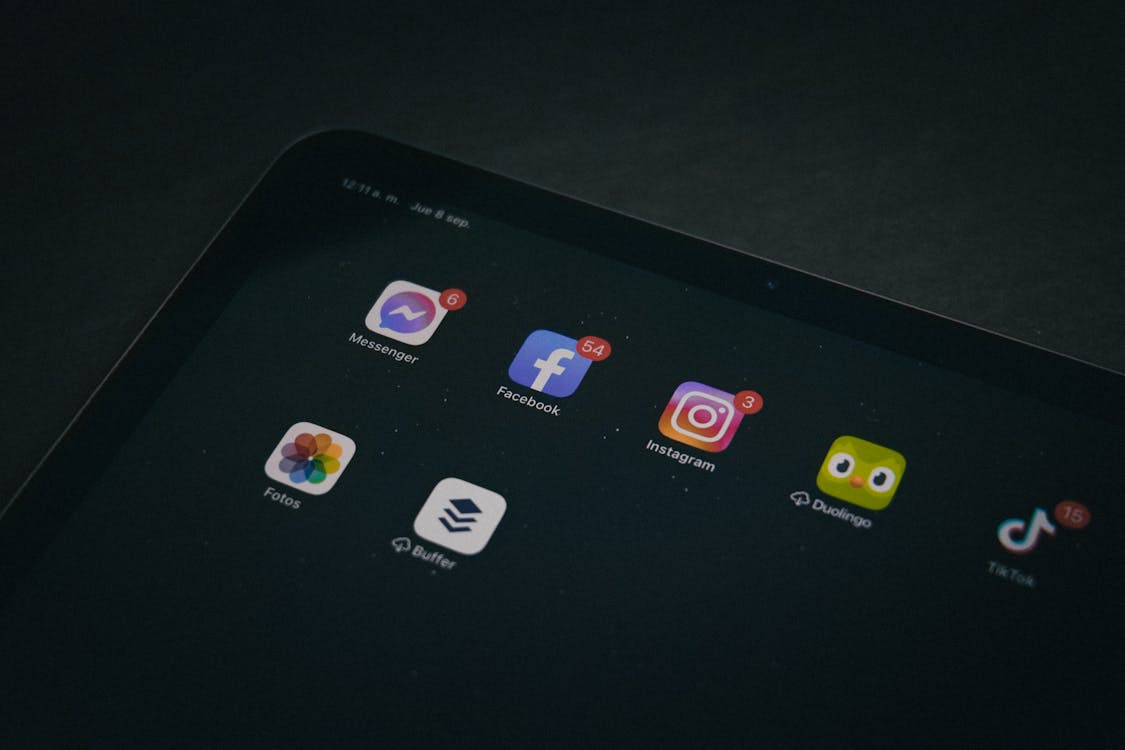
ماذا تفعل عندما لا يعمل صوت القصة Instagram الصوت
Instagram لا تكون القصص هي نفسها بدون موسيقى، لذلك من المحبط أن لا تعمل ميزة الموسيقى على IG. في بعض الأحيان، يقضي متابعوك ساعات في البحث عن الموسيقى المثالية لمرافقة القصص. ولكن لا يهم أي من ذلك إذا لم تتمكن من الحصول على نفس التجربة في التطبيق. دعونا نضع حداً لمشكلة عدم عمل صوت القصة Instagram مرة واحدة وإلى الأبد!
المكافأة: Instagram صوت القصة لا يعمل بسبب القيود الإقليمية
إذا لم تتمكن من سماع بعض قصص Instagram ، فقد يكون ذلك بسبب المكان الذي تعيش فيه. بعض البلدان لا تسمح للأشخاص بالاستماع إلى الصوت بسبب القواعد المتعلقة بحقوق التأليف والنشر الموسيقية. أنت في أحد هذه البلدان إذا رأيت رسالة تقول "Instagram الموسيقى غير متاحة في منطقتك". لكن استرخِ؛ لا يزال بإمكانك محاولة استخدام شبكة افتراضية خاصة لحل المشكلة.
وإذا كنت تعيش في بلد لا يجب أن تواجه فيه سيناريوهات Instagram الصوت لا يعمل، فقد تكون المشكلة فنية. في هذه الحالة، يجب عليك الإبلاغ عن المشكلة إلى Instagram.
إصلاحات Android السريعة عندما لا يعمل صوت قصة IG
- قم بإيقاف تشغيل الوضع الصامت. للتحقق بسرعة مما إذا كان بإمكانك سماع قصص Instagram في الوضع الصامت بدون صوت، نقترح تغيير الإعداد.
للأندرويد: ما عليك سوى الضغط على زر رفع الصوت للخروج من الوضع الصامت. - أعد تمكين إذن الميكروفون والكاميرا. قد يكون رفض تطبيق Instagram الوصول إلى موارد الهاتف الضرورية سببًا آخر لمشكلة صوت القصص. ونتيجة لذلك، فكر في تعطيل جميع الأذونات وإعادة تمكينها عندما تكون مستعدًا لاستخدام Instagram مرة أخرى.
لذلك، إليك بعض الطرق للوصول إلى أذونات تطبيق Instagram على جهاز الأندرويد الخاص بك:- حدد Instagram من التطبيقات المتاحة في إعدادات Android > التطبيقات والإشعارات.
- بعد ذلك، انتقل إلى صفحة التطبيق Instagram واختر "التخزين"، ثم "مسح ذاكرة التخزين المؤقت". ثم يمكنك تحديد "مسح البيانات/مسح التخزين".
- أعد تشغيل التطبيق Instagram هناك بعض الأوقات التي لا يتم فيها تشغيل التطبيق بشكل صحيح، مما يتسبب في بعض التأخيرات أو عدم عمل الأصوات Instagram . هذا ما يجب عليك فعله:
- أغلق التطبيق، وافتح تطبيقاتك التي تم فتحها مؤخرًا، واسحب على Instagram لمسحها.
- بعد ذلك، أعد تشغيل Instagram وحاول عرض قصة من خلاصتك. إذا كانت القصة عبارة عن مقطع فيديو، فتأكد من رفع مستوى الصوت للتحقق مما إذا كانت صامتة أم لا
- قم بتعطيل "وضع توفير الطاقة" على Android بالانتقال إلى الإعدادات > وضع توفير الطاقة > البطارية لتبديله.
إصلاحات iOS السريعة عندما لا يعمل صوت قصة IG
- تعطيل الوضع الصامت. لأجهزة iPhone و iPad: يوجد مفتاح كتم صوت iPhone على الجانب الأيسر. لتنشيطه ، اضغط برفق على الزر مقابل الشاشة حتى ينقر. يكون هاتفك صامتا إذا لم يعد بإمكانك رؤية الخط البرتقالي.
- أعد تشغيل تطبيق IG. على كل من أجهزة iOS و Android، فإن طرق الإغلاق وإعادة التشغيل Instagram هي نفسها على أجهزة iOS و Android:
- أغلق التطبيق، وافتح تطبيقاتك التي تم فتحها مؤخرًا، واسحب على Instagram لمسحها.
- بعد ذلك، أعد تشغيل Instagram وحاول عرض قصة من خلاصتك، ولا تنسَ رفع مستوى الصوت حتى تعرف ما إذا كنت قد عالجت أخطاء الصوت Instagram التي لا تعمل بدقة.
- قم بإيقاف تشغيل توفير الطاقة على iPhone. فيما يلي الخطوات التي يجب اتخاذها:
- انقر فوق "الإعدادات".
- قم بالتمرير لأسفل وانقر على "البطارية".
- إذا كان نمط الطاقة المنخفضة قيد التشغيل، فحركه إلى اليسار لإيقاف تشغيله.
- قم بإيقاف تشغيل وضع التركيز على iPhone. يقلل وضع التركيز الجديد في نظام iOS 15 من الضوضاء المشتتة للانتباه على جهاز iPhone أو يزيلها. ويمكنه أيضًا إيقاف تشغيل الصوت على Instagram Stories لأجهزة iOS. لذلك، إذا كان وضع التركيز نشطًا على جهاز iPhone الخاص بك، فقم بتعطيله، وبعد ذلك، حاول تشغيل قصة فيديو على IG الخاص بك مرة أخرى.
- أصلح نظام iOS 15 Instagram Stories بدون صوت من خلال الإبلاغ عن ذلك. جرّب شيئًا آخر قبل أن تقرر أن الوقت قد حان للعودة إلى إصدار أقدم من نظام iOS. Instagram عادةً ما يستمع إلى شكاوى مستخدميه. هذا صحيح بشكل خاص إذا استمرت المشكلة نفسها في الظهور في كل مكان.
بعد تحديث iOS الأخير، أبلغ العديد من المستخدمين عن مشاكل في الصوت مع Instagram Stories. قد يكون إخطار Instagram بالمشكلة الخطوة الأولى لإصلاحها.
كيفية إصلاح الصوت Instagram الصوت لا يعمل على متصفحات الويب
هل تواجه مشكلة في سماع الصوت على Instagram الفيديو في متصفح الويب الخاص بك؟ اتبع هذه الخطوات لإصلاح المشكلة:
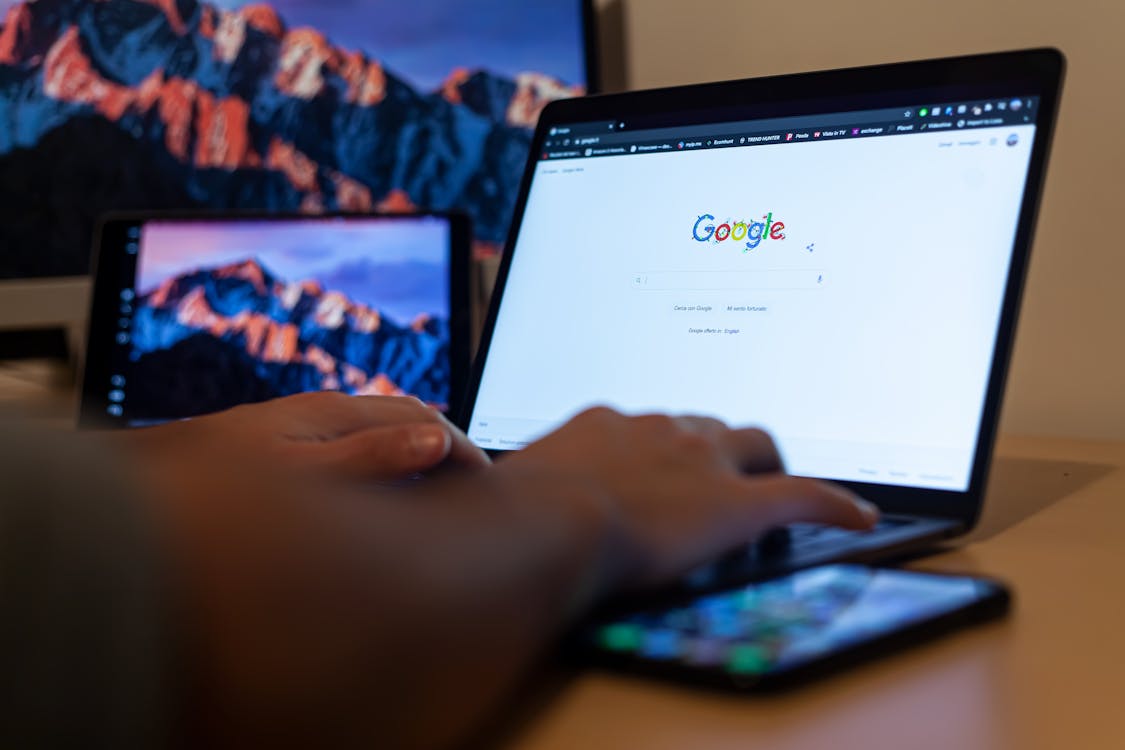
- تأكد من توافق المتصفح وتحديثه. تأكد من أنك تستخدم متصفح ويب متوافق ومحدث. Instagram يعمل بشكل جيد مع متصفحات الويب الشائعة مثل Google Chrome وMozilla Firefox وMicrosoft Edge. تأكد من تثبيت أحدث إصدار من متصفحك.
- تعطيل ملحقات المتصفح التي تحجب الصوت. قم بتعطيل أي ملحقات متصفح قد تتداخل مع صوت Instagram الفيديو. يمكنك القيام بذلك عن طريق الوصول إلى صفحة الإضافات أو صفحة الإعدادات وتعطيل أي ملحقات قد تسبب المشكلة.
- امسح ذاكرة التخزين المؤقت للمتصفح وملفات تعريف الارتباط. امسح ذاكرة التخزين المؤقت وملفات تعريف الارتباط في متصفحك بانتظام لمنع مواطن الخلل وتحسين الأداء. للقيام بذلك ، انتقل إلى تفضيلات المتصفح أو صفحة السجل وامسح ذاكرة التخزين المؤقت وملفات تعريف الارتباط.
- تحقق من إعدادات الصوت في المتصفح. تحقق لمعرفة ما إذا كانت إعدادات الصوت في متصفحك صحيحة. تحقق لمعرفة ما إذا كانت إعدادات مستوى الصوت في المتصفح أو الجهاز منخفضة جدا أو لم يتم ضبطها على كتم الصوت.
- جرّب متصفحاً آخر. إذا كنت قد جربت جميع الخطوات الأخرى، ففكر في الوصول إلى Instagram من متصفح ويب آخر. يمكن أن يساعدك التبديل إلى متصفح آخر في إصلاح مشاكل عدم عمل الصوت Instagram التي يسببها المتصفح نفسه.
من المفترض أن تحل هذه الخطوات مشاكل الصوت مع مقاطع الفيديو Instagram في متصفحات الويب الخاصة بك. ولكن إذا استمرت المشكلة، اتصل بفريق الدعم Instagramللحصول على مزيد من المساعدة.
مرة أخرى، قم بتحديث المتصفح وتطبيق Instagram ، وامسح ذاكرة التخزين المؤقت وملفات تعريف الارتباط في المتصفح، وتحقق من إعدادات الصوت في جهازك لتجنب أي مشكلة في الصوت Instagram لا يعمل.
منع Instagram الصوت من عدم العمل في المستقبل
بقدر ما يمكن أن تكون مشاكل الصوت Instagram محبطة، يمكنك اتخاذ خطوات لمنع حدوثها. إليك بعض النصائح التي يجب وضعها في الاعتبار:
- تحقق من صوت الفيديو قبل نشره. قبل نشر مقطع فيديو على Instagram ، قم بمعاينته وتحقق من أن الصوت يعمل بشكل صحيح. يتيح لك ذلك اكتشاف أي مشاكل قبل أن يتم بث الفيديو مباشرةً ومن المحتمل أن يسبب مشاكل لمتابعيك.
- تحقق من تحديثات الجهاز والتطبيق بانتظام. من المهم الحفاظ على تحديث جهازك وتطبيق Instagram للوصول إلى أحدث الميزات وإصلاحات الأخطاء. يمكن أن يساعد ذلك في منع المشاكل الصوتية الناجمة عن البرامج القديمة.
- تجنب إضافات المتصفح التي قد تتداخل مع الصوت. إذا كنت تفضل Instagram في متصفح الويب الخاص بك، فاحذر من الإضافات التي تقوم بتثبيتها. فبعض الإضافات، مثل أدوات منع الإعلانات أو أدوات الخصوصية، قد تتداخل مع صوت مقاطع الفيديو Instagram . قم بتعطيل هذه الإضافات أو استخدم متصفحًا مختلفًا للوصول إلى Instagram.
- استخدم أجهزة وبرامج متوافقة. إذا كنت تواجه مشكلات في الصوت بشكل متكرر على Instagram ، فتأكد من توافق جهازك وبرنامجك مع التطبيق. Instagram يوصي باستخدام أحدث إصدار للتطبيق على جهاز كمبيوتر يعمل بأحدث نظام تشغيل.
- قم بالإبلاغ عن الأخطاء والمشكلات إلى دعم Instagram . إذا كنت لا تزال تعاني من مشاكل في الصوت على Instagram بعد استكشاف الأخطاء وإصلاحها، ففكر في الاتصال بدعم Instagram . يمكن أن يساعد الإبلاغ مطوري التطبيق في تحديد وإصلاح أي أخطاء تسبب مشاكل في الصوت.
إذا كنت ترغب في التأكد من استمتاع متابعيك على Instagram بالمحتوى الخاص بك دون أي مشاكل في الصوت Instagram الصوت لا يعمل، اتبع الخطوات المذكورة أعلاه.
الأفكار النهائية: لا تدع مشاكل عدم عمل الصوت Instagram الصوت لا يعمل يوقفك!
عندما لا يعمل صوت Instagram بشكل صحيح، يكون الأمر محبطًا للمستخدمين. لذا، إذا كنت لا تستطيع سماع الصوت في مقاطع فيديو IG أو لديك مشاكل أخرى متعلقة بالصوت، فقم بإصلاحها في أسرع وقت ممكن من خلال اتخاذ الخطوات التي ذكرناها أعلاه. تذكر أن هناك عوامل مختلفة يمكن أن تتسبب في حدوث مشكلات في الصوت Instagram وقد تتطلب طرقًا مختلفة لاستكشاف الأخطاء وإصلاحها.
نأمل أن تكون هذه المقالة قد أعطتك جميع المعلومات التي تحتاجها لاستعادة تجربة IG الخاصة بك.
والآن، كيف تريد أن تنمو Instagram مع الموسيقى العصرية؟ دع Path Social يمهد الطريق.
Path Social ليست مثل وكالات النمو الأخرى Instagram . لا توجد روبوتات ولا متابعين مزيفين. بدلاً من ذلك، نستخدم طرق تواصل حقيقية للعثور على العملاء وجذبهم. والنتيجة؟ مشاركة حقيقية ونمو مستدام!


هل تريد متابعين مجانًا Instagram
متابعين ؟
دع النمو العضوي المستهدف الذكاء الاصطناعي لدينا يعمل من أجلك مجانا
احصل على متابعين مجانًا Instagram







